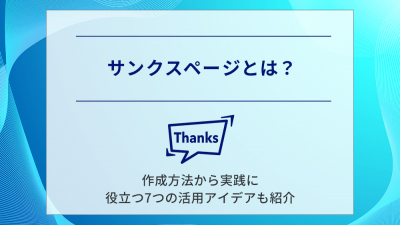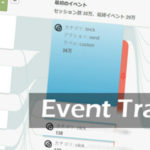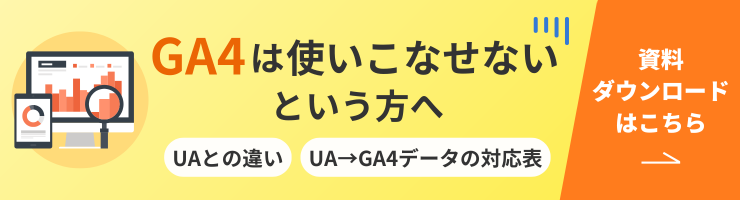【基礎編】Googleアナリティクスでスマートフォン分析するためのフィルタとカスタムレポート設定
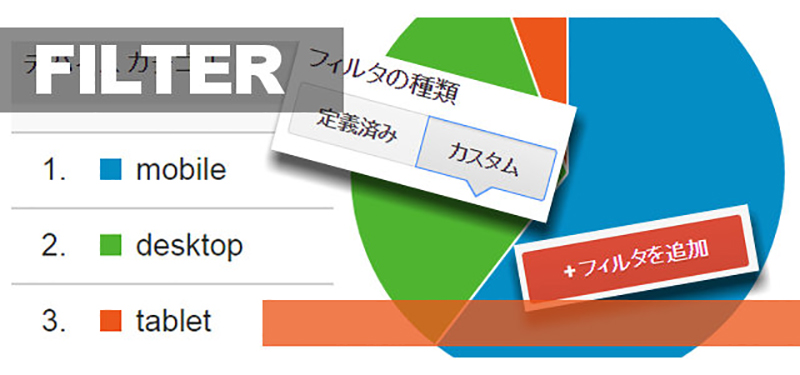
※本記事は、2016年公開当時の情報を基にした記事です。
Web担当者やWebコンサルタントであれば、さまざまなセグメントを駆使してGoogleアナリティクスを見ていることと思います。
そんなとき、分析レポートを見始める時点でデータが絞り込まれていると便利ですよね。データの絞り込み計測は、さまざまなメリットとデメリットがありますが、使いこなせば解析の効率化が期待できます。
今回は、スマートフォン分析のためのフィルタやカスタムレポート設定を行っていない方向けに、いつでもできる設定の基本を解説いたします。
本記事ではユニバーサルアナリティクス(UA)の情報を解説していますが、UAは2023年7月1日をもって利用できなります。
後継のGA4の情報については「サクッと分かる!Googleアナリティクス4」資料をご確認ください!
なぜスマートフォンだけを分析できたほうがいいのか

調査会社大手のニールセンによると、「スマートフォンユーザーのネット利用は、成長こそ鈍化傾向が見られるものの、2016年には本格的にスマートフォンを入り口としてインターネットを利用する時代が到来する」としています。
(参考)スマートフォンからのインターネット利用者、2015年冬にはPCを超える可能性 ~ ニールセン、最新のインターネット利用状況を発表 ~(2015年5月)
BtoCサービスとBtoBサービスでは傾向は異なりますが、特にBtoCサービスでは、スマートフォンが中心になってきていることを強く実感されていると思います。
サイト改善を目的とした分析では、画面の使い勝手など、ユーザーがつまずきそうなところを探しだすことが重要です。そのときに、異なるデバイスのPCとスマートフォンを分別せずに分析するわけにはいきません。
Googleアナリティクスを使うときに、毎回セグメントをかけて閲覧されている方もいらっしゃると思いますが、可能であれば予めスマートフォンだけを計測できるように設定しておくほうが便利です。
また、PCだけを確認したいときのために、スマートフォンを除外設定しておくほうが便利な場面も多いと思います。
Googleアナリティクスでは、それらをフィルタという機能で実現可能です。
\UA終了迫る!GA4導入がまだの人は本資料をチェック!/
スマートフォンのみのレポートにするための2つの方法
スマートフォンのみに絞り込んだレポートの場合、デバイスの内訳はこのようになります。

一部PCやタブレットからの閲覧もありますが、分析には支障がない程度の絞り込みが実現できていることがわかります。
※一部、スマートフォンからPCサイトを見たと見られるトラフィックも混在します。
コンバージョンなどを個別に調べるときも、ほぼスマートフォンだけのデータで抽出できていますので、スマートフォンデータの中から深掘りすることができます。
1.フィルタによる絞り込み
計測時にデータを絞り込んでトラッキングする機能がフィルタです。画面上方の「アナリティクス設定」から設定します。
アナリティクス設定→ビュー設定→ビューの設定(ビューをコピー)

※あらかじめビューを複製し、もともとあったビューを原本として、どちらか一方で絞り込みをすれば安心です。
フィルタ機能はそもそもの計測データを間引くなどしてしまうため、失敗しても元へと戻せるよう、上記のようにビュー(Googleアナリティクスのレポート)を複製してから設定しておきましょう。
そのうえで、以下のようにフィルタを設定し保存します。
アナリティクス設定→フィルタ→フィルタの編集

以降、スマートフォンの分析をしたいときには、このレポートを見れば良いことになります。フィルタ適用後は、そのビューにおいてはGoogleアナリティクスが認識するスマートフォンのみのデータだけが溜まっていきます。
この絞り込みの良いところは、もともとスマートフォンに絞り込まれたデータを見るため、Googleアナリティクス画面左の通常のメニューすべてを使って分析できるという点です。
いっぽうで、データ記録時に絞り込むため、データが溜まるまでは分析できないというデメリットもあります。
2.カスタムレポートによる絞り込み
フィルタを操作する権限がない方の場合は、カスタムレポートのフィルタ機能を使うのがおすすめです。
カスタムレポートとは、通常のメニュー操作で表示されるレポートではなく、自分で好みのディメンションや指標を組み合わせてレポートを作れる機能です。
Googleアナリティクス画面上部の「カスタム」をクリックし、「+新しいカスタムレポート」を選択するだけで、簡単に作り始めることができます。
このカスタムレポートの良いところは、データ記録時には作用せず、取得されたデータから抽出し絞り込むという点です。
以下のように、カスタムレポート作成時にフィルタをかけ、スマートフォンだけに絞り込むことも可能です。

カスタムレポートを複製して、スマートフォン除外レポートも作ってみよう
カスタムレポートは複製可能です。スマートフォンのみのカスタムレポートを作成したら、それを複製し、上図「一致」を「除外」にすることで、PC/タブレットのみのカスタムレポートも作成できます。
本手法のメリットとしては、元データを破壊することなく利用できる手軽さが挙げられます。一方で、「カスタムレポートとして作ったレポートでしか数値は確認できない」といったデメリットもあります。日々の定形レポートや確認用として使用するのが良いでしょう。
あなたの状況にあった絞り込みを、ぜひ試してみてください。
まとめ
Googleアナリティクスで、予めデータを絞り込んで分析を効率的にできる機能、それがフィルタやカスタムレポート内フィルタです。
なお、フィルタについてはデータ自体を絞りながら計測するため、複製してから適用するなど注意して作成することが必要です。
これまでスマートフォンのみのデータを見たことがなかった方には、きっと新たな発見があるはずです。
Googleアナリティクス4(GA4)何から始めたいいかわからない方へ 本資料では、GA4の導入や移行で最低限押さえておくべきポイントを解説しています。2023年7月1日以降、Googleアナリティクス(ユニバーサルアナリティクス)がいつ見れなくなるかわかりません。急に困らないよう、資料の内容を参考にGA4の設定をしましょう!
関連記事